1、一定要root用户安装增强功能。首先启动VirtualBox,没安装的可以参考我之前发布的《【VirtualBox】Win10系统下如何正确下载与安装秋舄诫腓》进行安装。双击启动Win10虚拟机。没安装的可以参考我之前发布的《【VirtualBox】Win10系统下如何安装win10虚拟机》进行安装。

2、启动虚拟机完成后,在VirtualBox的菜单下选择“设备-安装增强功能”。
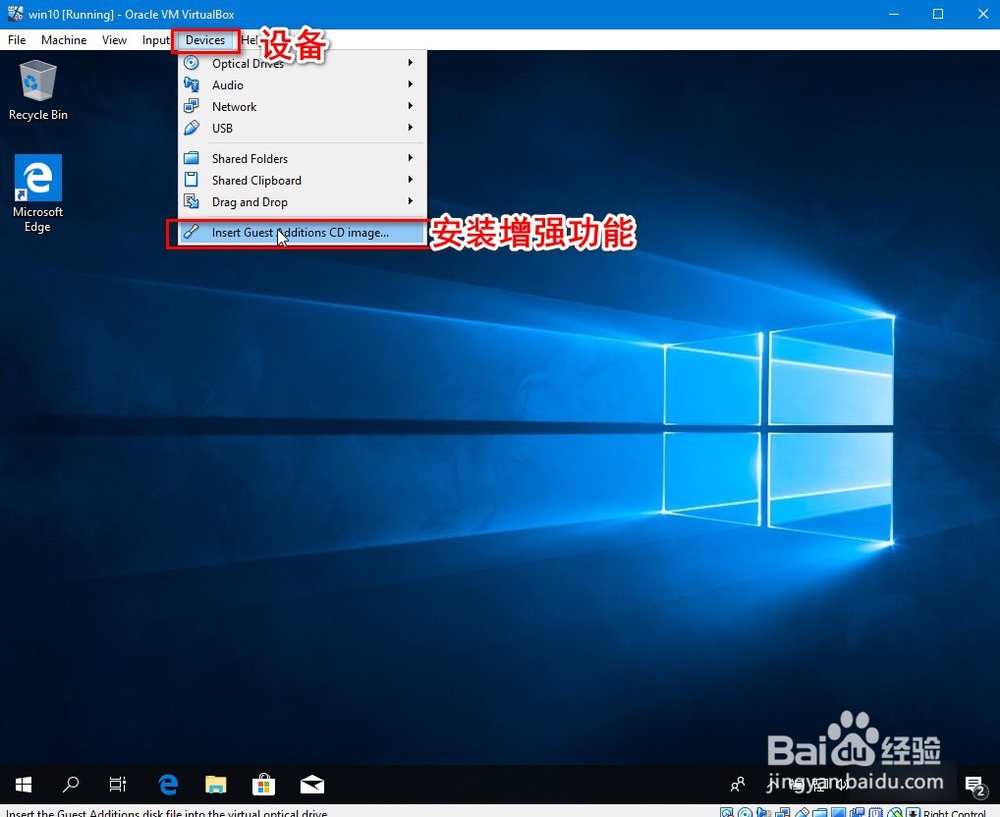
3、打开Win10虚拟机的资源管理器,可以看到加载的镜像。点击,选择并打开“VBoxWindowsAdditions”以开启安装程序。

4、可能会有“用户账户控制”的对话框弹出,点击“Yes(是)”即可。

5、正式来到安装界面,点击“下一步”。

6、选择安装位置,完成后点击“下一步”。

7、组件选择,两个默认的。有一个可选项“开始菜单入口”。更具自己需要选择后,点击“Install(安装)”。

8、接下来就是安装过程,等待安装完成。安装过程中可能会提醒安装设备软件,安装即可。


9、安装完成后需要重启以完全完成安装。保存好工作后,重启即可。

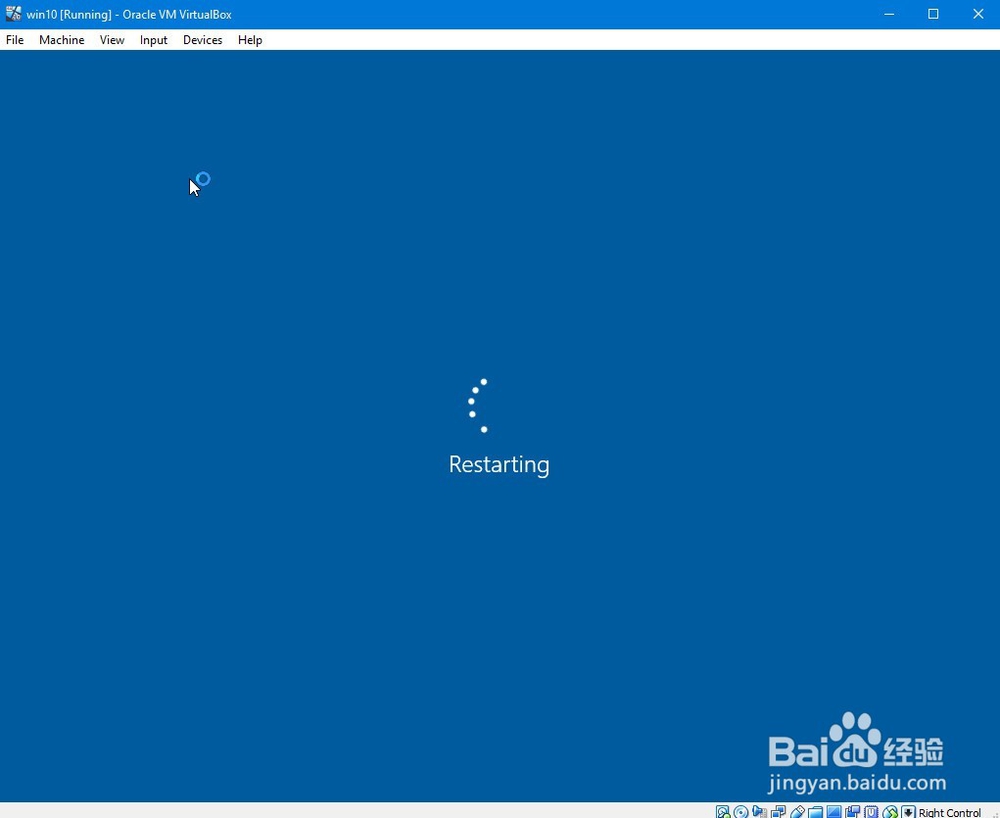
10、下面是安装完成的测试。开启“拖放”功能,选择“双向”(即可以宿主机和虚拟机之间相互拖放)。测试一个Excel文件,从宿主机拖放到虚拟机会有“复制”的提示,可以完成拖放。说明增强功能安装完成。

